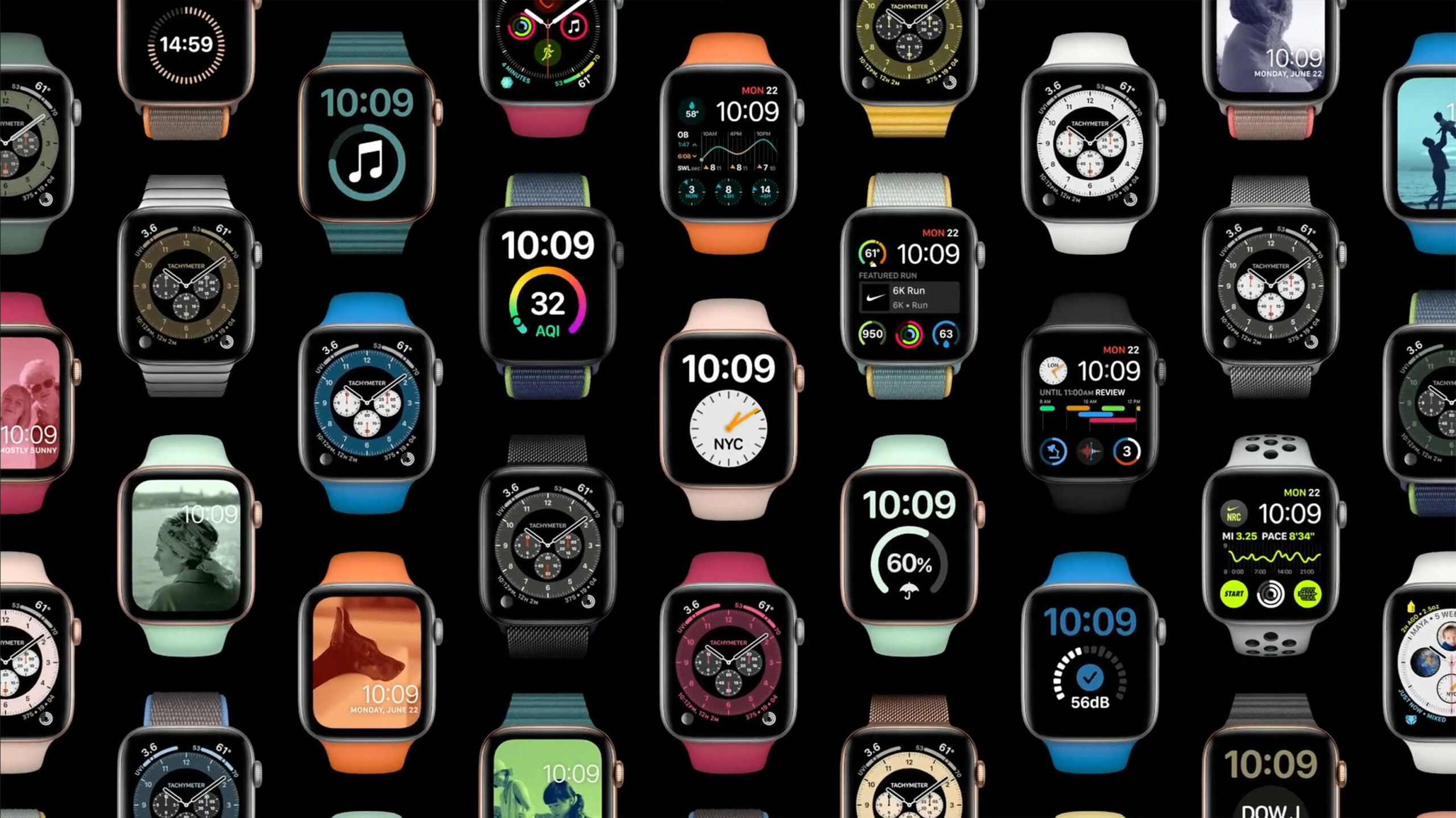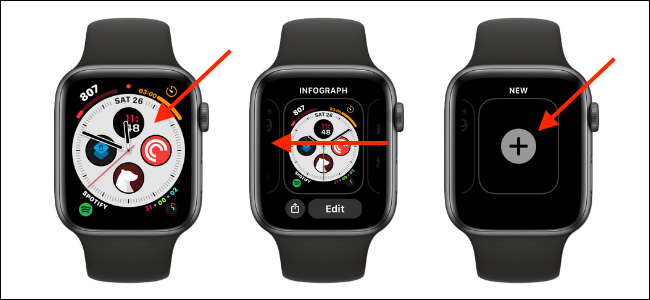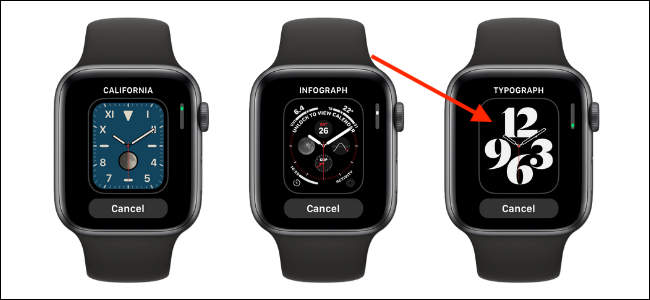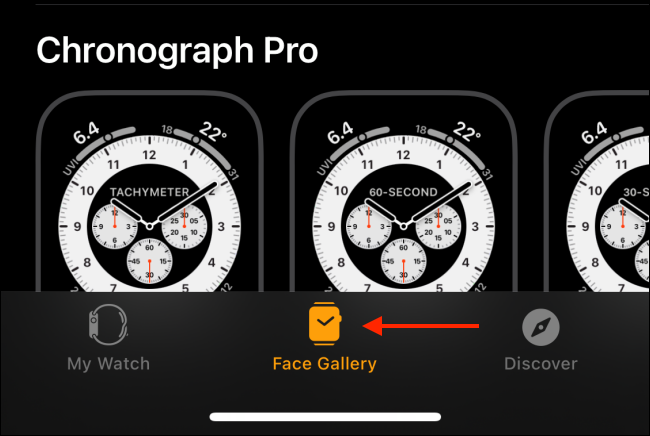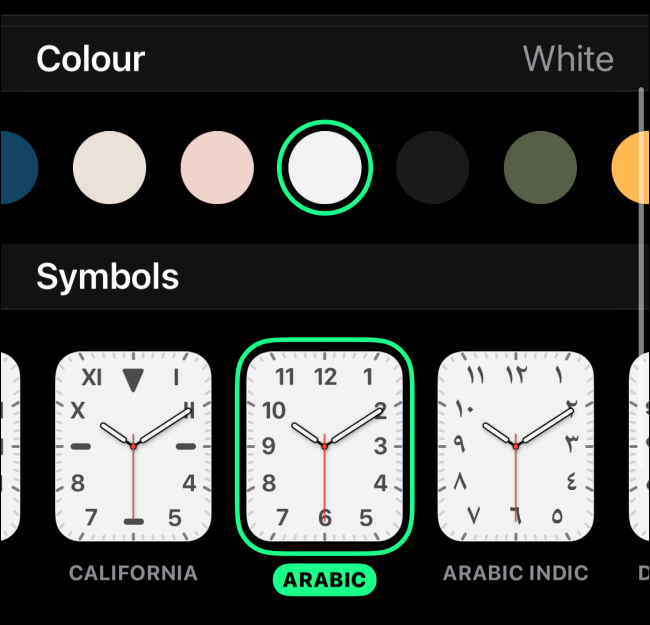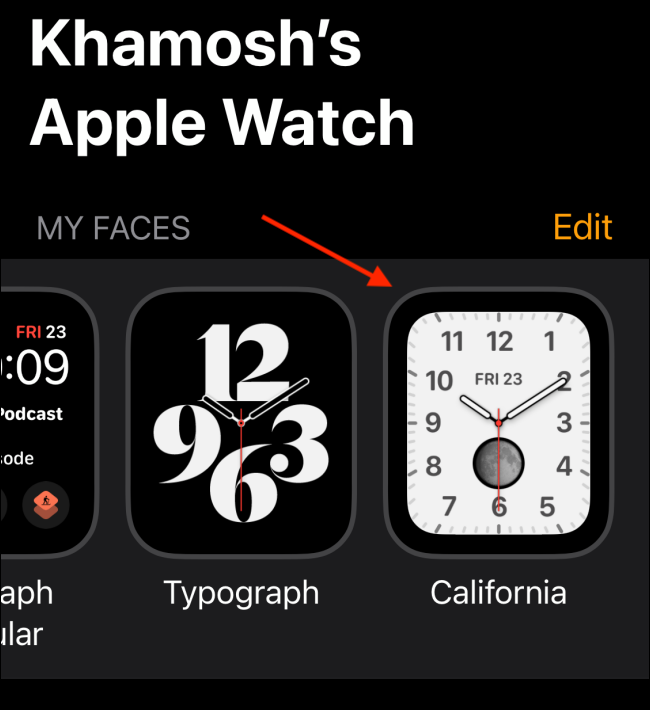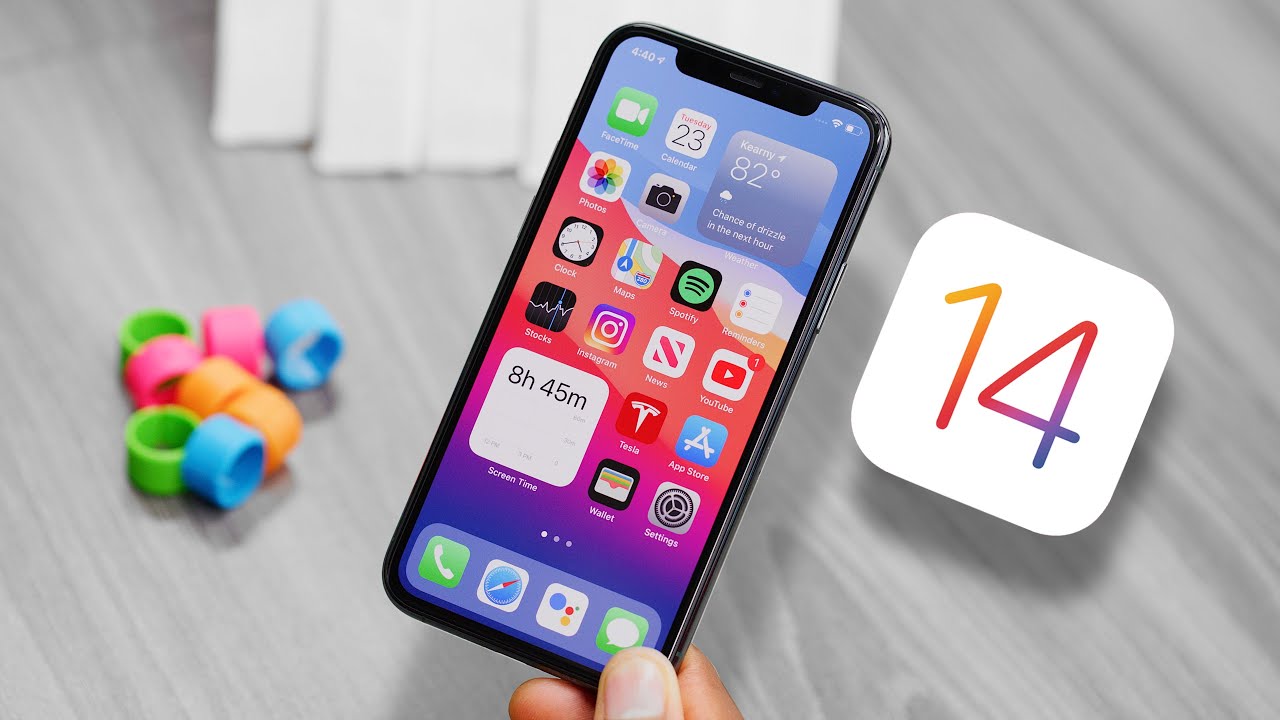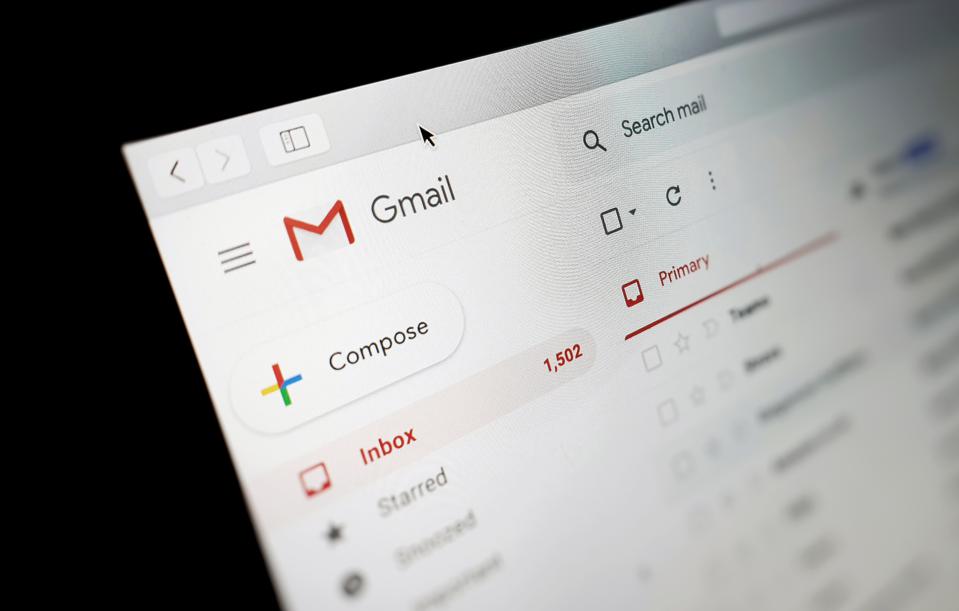اپل واچ به عنوان پرفروشترین ساعت هوشمند جهان، دارای ویژگیهای متعددی است که به کاربران امکان افزایش شخصی سازی و سهولت در استفاده را میدهد. همچنین ساعتهای هوشمند اپل به واسطه بهرهمندی از ویژگیهای فوقالعاده و منحصر به فرد خود میتوانند اعمال گوناگونی را انجام دهند؛ به طور مثال نسل ششم ساعتهای هوشمند اپل واچ، میتوانند سطح اکسیژن خون را به طور فعال اندازهگیری کنند.
شما میتوانید نقد و بررسی جامع و ویژگیهای این اپل واچ ۶ را در اینجا مطالعه کنید.
همچنین اگر علاقهمند به بررسی تفاوتها میان اپل واچ ۶ و گلکسی واچ ۳ هستید نیز میتوانید به اینجا رجوع کنید.
با وجود این که ساعتهای هوشمند قابلیتهای گوناگونی دارند اما مهمترین وجه اشتراک همه آنها نشان دادن زمان است. البته این ساعتها به واسطه “هوشمند” بودن میتوانند به اشکال گوناگون زمان را نمایش دهند. به نمای ظاهری ساعتهای هوشمند که زمان را نشان میدهد واچ فیس گفته میشود. در این مقاله قصد داریم نحوه تغییر دادن و افزودن واچ فیس در اپل واچ را به شما آموزش دهیم پس در ادامه با روکیدا همراه باشید:
اپل واچ همراه با تعدادی واچ فیس به صورت پیش فرض به دست مصرفکنندگان میرسد. البته اپلیکیشنهای گوناگونی نیز در اپ استور وجود دارند که کاربران میتوانند با دانلود کردن آنها از واچ فیسهای جدید بهرهمند شوند. اپل این قابلیت را در ساعتهای هوشمند خود قرار داده تا کاربران بتوانند واچ فیسهای دلخواه خود را به اپل واچ اضافه کنند.
برای این که بتوانید از واچ فیسهای جدید استفاده کنید باید از کاربران اپل واچ سری ۴ به بعد باشید. همچنین برای دریافت واچ فیسهای جدید لازم است سیستم عامل ساعت هوشمند خود را به watchOS 7 بهروز رسانی کنید. اپل همزمان با معرفی watchOS 7 از چندین واچ فیس جدید نیز رونمایی کرد که شامل Typograph، Memoji، GMT، Count Up، Stripes، Artist میشود. هر کدام از واچ فیسها ویژگیهای خاصی دارند که میتوانند ظاهر اپل واچ شما را جذابتر از گذشته کنند.
واچ فیسهای پیش فرض در سیستم عامل watchOS 7
واچ فیس Typograph ظاهری مشابه ساعتهای آنالوگ دارد و برای طرفداران ساعت مچیهای عقربهای مناسبتر است. واچ فیس Memoji به شما امکان میدهد تا از مموجیهای دلخواه برای صفحه نمایش ساعت هوشمند خود استفاده کنید. همچنین شما میتوانید ظاهر کارتونی خود را با مموجی طراحی کنید و به عنوان واچ فیس قرار دهید. واچ فیسهای GMT و Count Up علاوهبر زمان میتوانند موارد بیشتری را نمایش دهند. واچ فیس Stripes نمای سادهتری دارد که به کاربران امکان میدهد با استفاده رنگهای مورد نظر آن را شخصی سازی کنند. با قرار دادن واچ فیس Artist بر روی اپل واچ خود نیز میتوانید ظاهری هنری به ساعت هوشمند خود دهید.
برای تغییر دادن یا افزودن فیس واچ در اپل واچها میتوانید از دو راه اقدام کنید:
- تغییر واچ فیس از طریق اپل واچ
- تغییر واچ فیس به کمک اپلیکیشن Watch در آیفون
در ادامه نحوه این کار را با هر دو روش توضیح خواهیم داد.
نحوه تغییر و افزودن واچ فیس با استفاده از اپل واچ
نحوه اضافه کردن واچ فیس جدید به اپل واچ بسیار ساده است. برای این کار کافیست اپل واچ را روشن کنید و به صفحه اصلی ساعت بروید. صفحه نمایش را با Force Touch (لمس طولانی همراه با فشار) لمس کنید تا صفحه ویرایشگر واچ فیس نمایش داده شود.
برای افزودن واچ فیس جدید انگشت خود را به سمت راست حرکت دهید تا پس از پایان واچ فیسهای پیش فرض گزینه “+” را مشاهده کنید. همچنین میتوانید برای این کار از مکانیزم چرخان (Digital Crown) کنار اپل واچ نیز استفاده کنید. با انتخاب گزینه “+” شما لیستی از تمام واچ فیسهای در دسترس را مشاهده خواهید کرد.
برای جابهجایی میان واچ فیسها میتوانید از Digital Crown استفاده کنید. پس از انتخاب واچ فیس مورد نظر خود آن را لمس کنید تا به عنوان صفحه اصلی اپل واچ شما انتخاب شود.
همچنین اگر میخواهید تغییرات بیشتری در واچ فیس مورد نظر خود ایجاد کنید کافیست با Force Touch به صفحه ویرایشگر بروید و گزینه Customize را برای اعمال شخصی سازیهای بیشتر انتخاب کنید.
نحوه تغییر و افزودن واچ فیس با استفاده از آیفون
اگر کار کردن با صفحه نمایش کوچک اپل واچ برای شما دشوار است جای نگرانی نیست؛ زیرا شما میتوانید با استفاده از اپلیکیشن Watch در آیفون، تنظیمات ساعت هوشمند خود را تغییر دهید. برای افزودن واچ فیس جدید، در اپلیکیشن Watch قسمتی به نام Face Gallery وجود دارد که میتوانید از آن جا واچ فیس مورد نظر خود را انتخاب کنید.
برای تغییر صفحه اصلی اپل واچ با استفاده از برنامه Watch ابتدا باید به قسمت Face Gallery بروید. در این بخش شما میتوانید واچ فیسها گوناگون را مشاهده کنید. نکته مثبت درباره اپلیکیشن Watch این است که به کاربران امکان میدهد قبل از اعمال تغییرات بتوانند ظاهر نهایی اپل واچ خود را درصورت استفاده از واچ فیس مورد نظر مشاهده کنند.
پس از انتخاب واچ فیس مورد نظر خود میتوانید آن را ویرایش کنید. از جمله مواردی که با استفاده از برنامه Watch قادر به شخصی سازی آن هستید شامل رنگ واچ فیس و فونت اعداد ساعت میباشد.
زمانی که ویرایش واچ فیس را انجام دادید، گزینه “Add” را لمس کنید. با این کار واچ فیس مورد نظر شما به صفحه My Watch منتقل خواهد شد. شما میتوانید واچ فیس جدید را در انتهای بخش My Watch پیدا کنید.
اگر به اپل واچ خود نگاه کنید خواهید دید که واچ فیس جدید به عنوان صفحه اصلی ساعت هوشمند شما نمایش داده میشود. همچنین اگر میخواهید واچ فیس قبلی خود را برگردانید تنها کافیست به قسمت My Watch بروید و واچ فیس مورد نظر خود را مجددا ست کنید.
در این آموزش سعی کردیم نحوه افزودن و تغییر واچ فیس به اپل واچ را آموزش دهیم. همانطور که در ابتدا نیز اشاره کردیم برای این که بتوانید از واچ فیسهای جدید اپل بهرهمند شوید لازم است از اپل واچ سری ۴ به بعد استفاده کنید. همچنین باید سیستم عامل خود را به watchOS 7 آپدیت نمایید.
در آینده با آموزشهای بیشتر در خصوص اپل واچ با شما همراه خواهیم بود.
منبع خبر: howtogeek.com